Postingan ini tentang perintah cp Linux.
Menyalin file adalah salah satu tugas paling umum saat menangani file di sistem operasi apa pun. Bahkan sangat umum menggunakan pintasan desktop CTRL + c untuk menyalin dan CTRL + v untuk menempel. Namun, di terminal Linux, ini juga merupakan tugas yang cukup sederhana untuk dilakukan dan untuk itu, kami menggunakan perintah cp.
Perintah cp Linux
Perintah cp hanya menyalin satu atau lebih file atau folder dari satu lokasi ke lokasi lain. Namun, seperti perintah Linux lainnya, perilaku awalnya dapat dimodifikasi berkat penggunaan opsi.
Demikian pula, perintah cp datang terinstal dan siap di semua distribusi Linux karena merupakan bagian dari utilitas GNU. Jadi cukup buka emulator terminal dan mulai bekerja.
Perintah Cp:sintaks dan opsi dasar
Perintah cp cukup mudah digunakan karena fungsinya juga sederhana. Seperti semua perintah dalam keluarga UNIX, ia memiliki sintaks dasar untuk digunakan.
Dalam hal perintah cp, sintaks dasarnya adalah sebagai berikut:
cp [option]... source... directory
Dimana sumber mengacu pada file atau folder yang akan disalin ke tujuan yang disebut direktori.
Opsi dan beberapa informasi dasar tentang perintah dapat dilihat menggunakan perintah berikut:
:~$ cp --help
Di sana Anda akan melihat bahwa ada beberapa opsi berbeda. Yang paling penting adalah sebagai berikut:
| Opsi | Deskripsi menurut utilitas GNU |
| -a | Pertahankan sebanyak mungkin struktur dan atribut file asli dalam salinan |
| -d | Salin tautan simbolik sebagai tautan simbolik daripada menyalin file yang dituju, dan pertahankan tautan keras antara file sumber dalam salinan. |
| -f atau –force | Opsi ini memaksa penyalinan meskipun folder tujuan tidak tersedia untuk menulis. |
| -i atau –interactive | Menampilkan pesan setiap kali file akan ditimpa. |
| -l | Buat tautan keras alih-alih salinan non-direktori. |
| -R atau -r atau –rekursif | Menyalin direktori secara rekursif. Secara default, jangan ikuti tautan simbolis di sumbernya. |
| -s atau –symbolic-link | Dalam hal ini, perintah akan membuat tautan simbolis dari semua file yang bukan folder. Ini menggantikan salinan. |
| -u atau –update | Opsi ini tidak menyalin file yang memiliki stempel waktu modifikasi yang sama atau lebih baru di folder tujuan. Ini adalah pembaruan salinan. |
| -v atau –verbose | Cetak nama setiap file sebelum menyalinnya. |
Sekarang dengan beberapa contoh, kami akan mendemonstrasikan penggunaan umum dari perintah cp pada sistem Linux.
Menggunakan perintah cp
Salin satu atau lebih file ke folder
Mari kita mulai dengan dasar-dasarnya. Untuk menyalin file ke folder tertentu, perintah yang harus dijalankan adalah sebagai berikut:
:~$ cp [file] [destination]
Misalnya:
:~$ cp file.txt /home/user/Documents/
Perintah di atas menyalin file bernama file.txt yang terletak di lokasi yang sama dengan perintah di folder Documents.
Anda juga dapat menyalin file yang berada di lokasi berbeda dari perintah, menggunakan jalur absolut.
:~$ cp /home/user/Pictures/image.jpg /home/user/Documents
Jadi, jika Anda ingin menyalin beberapa file sekaligus, pisahkan saja dengan spasi kosong.
:~$ cp file1.txt file2.txt /home/user/Downloads
Anda masih dapat melakukannya dengan rute absolut.
:~$ cp /home/user/file1.txt /home/user/Pictures/file2.jpg /home/user/Downloads
Itulah seberapa cepat Anda dapat menyalin beberapa file.
Salin semua file dalam direktori ke folder
Anda juga dapat menyalin semua file dari satu folder ke folder lain. Untuk melakukan ini, gunakan operator asterisk (*). Misalnya:
:~$ cp * [destination]
Atau
:~$ cp * /home/users/Documents/folder/
Namun jika Anda ingin mengcopy semua file yang memiliki ekstensi yang sama, Anda bisa melakukannya dengan cara berikut:
:~$ cp *.txt /home/users/Documents/folder/
Artinya, semua file .txt disalin ke folder tersebut.
Menyalin direktori dengan perintah cp
Sejauh ini kami telah mengajari Anda cara menyalin file, tetapi bagaimana jika Anda ingin menyalin folder? Nah, itu menyebabkan kesalahan.
Misalkan Anda ingin menyalin folder bernama "contoh" ke /home/angelo/Documents ini akan menyebabkan cp menghilangkan kesalahan direktori
mirip dengan ini:
Untuk menyalin folder dengan perintah cp, tambahkan opsi -r. Misalnya:
:~$ cp -r example/ /home/angelo/Documents/
Ini akan menyalin seluruh folder ke folder tujuan.
Cadangkan file yang akan disalin
Ini adalah pilihan yang sangat berguna. Saat menyalin file, biasanya Anda akan memodifikasinya seiring waktu, tetapi Anda selalu dapat menyimpan salinan aslinya.
Untuk membuat cadangan, cukup gunakan perintah berikut:
:~$ cp -ab [file] [destination]
Tentu saja, Anda dapat menentukan file dan folder yang Anda inginkan. Misalnya:
:~$ cp -ab file2.txt /home/angelo/Documents/example/
Dalam hal ini, kami menggunakan dua opsi secara bersamaan. Yang pertama adalah -a. itu secara eksplisit memperlakukan file seperti apa adanya, sebuah file. Dan yang kedua yaitu -b untuk melakukan backup.
Apa yang dilakukan perintahnya, adalah membuat cadangan dan menambahkan ~ di akhir jika kita membuat salinan untuk kedua kalinya. Ini akan menjadi file asli dari salinannya.
:~$ ll /home/angelo/Documents/example
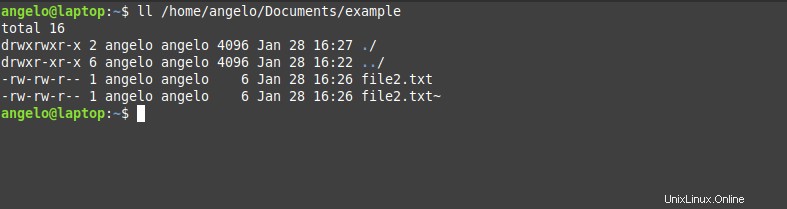
Minta konfirmasi sebelum menimpa file
Untuk menghindari kemungkinan kesalahan dalam penulisan file, Anda dapat menggunakan opsi -i.
Dengan opsi ini, Anda akan diminta untuk mengonfirmasi sebelum menimpa file untuk disalin. Untuk melakukan ini, cukup tambahkan opsi -i ke perintah:
:~$ cp -i file2.txt /home/angelo/Documents/example/

Ingat, peringatan hanya akan keluar ketika ditimpa. Jika Anda menyalin banyak file tetapi tidak ada yang disebut sama dengan yang lain di tujuan, tidak ada yang akan ditampilkan.
Hindari menimpa file dengan perintah cp
Perintah cp memiliki opsi yang mencegah file di folder tujuan ditimpa selama penyalinan.
Untuk melakukannya, cukup tambahkan opsi -n ke perintah cp:
:~$ cp -n file.txt [destination]
Opsi ini berguna jika Anda sudah mengetahui bahwa ada file yang diberi nama dengan cara yang sama dan Anda ingin menghindari menimpanya. Di sisi lain, ini juga berguna jika Anda tidak tahu apakah ada file serupa.
Buat salinan sambil mempertahankan atribut file
Pada sistem berbasis Unix, file memiliki atribut tertentu. Jadi, jika pengguna selain yang membuatnya menyalin atau memindahkannya, ada risiko memodifikasi nilai atribut ini. Beberapa di antaranya adalah tanggal modifikasi dan izin file.
Untuk menghindarinya, tambahkan opsi -p ke perintah cp.
:~$ cp -p [file] [destination]
Sesederhana itu untuk mempertahankan atribut selama penyalinan.
Memperbarui cadangan dengan perintah cp
Dimungkinkan untuk menggunakan perintah cp untuk mencadangkan file kita ke lokasi lain seperti memori eksternal. Misalkan Anda ingin membuat cadangan folder dengan musik ke lokasi lain. Untuk melakukan ini, Anda akan menggunakan perintah berikut:
:~$ cp -r [music_folder] [destination]
Tapi, ternyata, Anda menambahkan file baru ke folder itu dan Anda ingin mencadangkannya lagi. Anda dapat mencegah perintah cp untuk menyalin kembali file yang telah Anda buat cadangannya dan cukup salin file yang tidak ada di folder tujuan.
Kedengarannya bagus, bukan? Nah, untuk melakukannya kita menggunakan opsi -u atau –update.
:~$ cp -ru [music_folder] [destination]
Singkatnya, perintah akan menyalin folder, memverifikasi file mana dari folder sumber yang ada di tujuan. Dan akhirnya, itu hanya akan menyalin yang tidak.
Untuk melihat keseluruhan proses, Anda juga dapat menambahkan opsi -v.
:~$ cp -ruv [music_folder] [destination]
Jadi, Anda dapat memperbarui cadangan dengan perintah sederhana.
Pemikiran terakhir
Perintah cp adalah perintah yang mudah digunakan tetapi Anda telah melihat bahwa Anda dapat melakukan banyak hal menarik dengannya. Ini adalah bagian dari utilitas GNU yang membuatnya tersedia untuk semua distribusi Linux.
Di sisi lain, dalam posting ini, Anda telah mempelajari sebagian dari apa yang dapat dilakukan dengan perintah. Ini sangat berguna di lingkungan server tetapi juga untuk masuk lebih dalam dan lebih dalam ke pengoperasian sistem operasi.
